Знакомимся с браузером - Mozilla Firefox (часть 1)
26-11-2010 11:20
к комментариям - к полной версии
- понравилось!
Итак, начнем разбираться в браузере Mozilla Firefox, скорей всего частями:) Ибо в один пост не влезет:)
Я тоже буду что-то по ходу написания поста узнавать, ведь все изучить и протыкать... как-то в голову не приходило:)
Начнем с самого верха браузера, вот с этой "панельки" меню:
 [405x62]
[405x62]
Файл.
Большинство действий этого пункта меню,- мы делаем совсем иначе,- проще:) но не будем об этом сейчас,- сейчас только про пункт "файл"
По порядку:
Кстати, почему этот пункт именно так называется?... Браузер работает с файлами, он их "показывает" (обозреватель). Любая стр. в интернете это тоже файл... обычный текстовый файл:) Соответственно и пункт меню нам "как бэээ" говорит,- что при клике откроются некие возможности.... которые нам помогут что-нибудь сделать с файлом, по логике:)
Кликаем и смотрим что там есть:
 [208x326]
[208x326]
По пунктам:
1. Новое окно - можно перевести сию фразу как "открыть еще одну Mozilla Firefox",- откроется еще одно окно мазилы, где можно работать:) конечно удобно... наверно, но не совсем понятно-зачем... Только ресурсы будут кушаться:)
2. Новая вкладка - Это полезная вещь:)) Для любителей все делать с помощью клавиатуры запомним "Ctrl+T" - откроется новая вкладка. Но что вообще это такое?
Вы наверняка знаете, но может не знаете как сие зовется:) посмотрим на примере. Вот у меня открыто три странички в интернете:
 [400x74]
[400x74]
Вот это и есть вкладки. Я могу открыть их очень много одновременно, т.е. держать открытыми большое кол-во страничек:) В том и удобство:)
3. Открыть адрес - немного бредово сюда запихивать эту функцию, ибо вообще не вижу в ней смысла... при нажатии выделяет адрес странички в браузерной строке (наверно для удобства дальнейшего перехода простым нажатием ентер):
 [350x40]
[350x40]
4. Открыть файл - Вот тут уже интереснее, нажав сию кнопульку - откроется окошко с вашими папками на компьютере. И вы можете попытаться открыть какой-либо файл именно браузером:) Браузер умеет открывать многие файлы, так что посмотрите:) Может даже понравится:)
5. Закрыть окно - очень просто,- аналог нажатия крестика в правом верхнем углу:)
6. Закрыть вкладку - закроется вкладка, которую вы сейчас видите.
7. Сохранить как - вот тут будьте внимательны:) это очень полезный пункт меню:) Вы открыли какой-либо файл в браузере, это может быть что угодно (флешка,картинка, просто интернет страничка).. и через этот пункт меню можно этот файл сохранить себе на комп.
Например, когда я вам даю ссылку на флешку для скачки, вы переходите по этой ссылке и видите флешку во весь экран... не надо теряться) жмите этот пункт меню и тогда флешка у вас сохранится:)
Веб страницы тоже можно сохранять:) Они будут сохраняться как html файл и папочка к нему. Даже без интернета можно будет их посмотреть,но...
Это не есть хорошо,- мое мнение. Почему... решайте сами, это дело личных моральных качеств:)
8. Сохранить фрейм как - (не всегда есть в меню)это довольно сложный в объяснении пункт... ибо надо знать что такое фрейм. Остановимся на том, что при нажатии будет сохраняться фрейм на текущей странице:)
9. Отправить ссылку - типа поделиться с другом:) при нажатии откроется ваш почтовый клиент для отправки письма кому-либо:)
10. Параметры страницы - Тут уже речь начинается о печати странички через принтер:) Страничку в интернете- можно распечатать на бумаге. Вот этот пункт меню относится к настройке печати, т.е. как сия страничка должна выглядеть на бумаге.
Кликаем и смотрим,- откроется такое окошко:
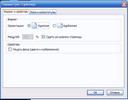 [300x233]
[300x233]
Тут некие настройки, пока их трогать не будем (просто в следующем пункте их менять удобнее)
11. Предварительный просмотр - жмем, откроется окно где вам покажут как все будет выглядеть на бумаге. Здесь же есть та же кнопочка, о которой мы говорили 2-мя строчками выше:)
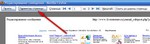 [350x103]
[350x103]
Потому и будем разбирать окошки тут, чтоб сразу видеть что и как меняется:)
Самый лучший вариант - поменять все по очереди, нажать "ок" и посмотреть ,- что изменилось.
Поставим галочку у "альбомная"
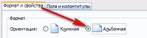 [355x92]
[355x92]
Нажмем "ок" - изменения сразу видны, браузер "переделал изображение" под печать на листы бумаги альбомного типа и размера.
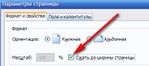 [365x162]
[365x162]
Если тут снимем галочку, страница не будет сжиматься автоматически, чтобы поместиться целиком на бумаге...и скорей всего не влезет:) Поэтому придется слева в окошке вручную изменять масштаб, чтоб все "впихнуть"
 [319x143]
[319x143]
Тут ставим галочку, если хотим, чтоб отобразились все картинки и фоны и, соответственно, в дальнейшем были распечатаны.
Переходим на другую вкладку:
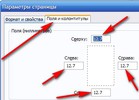 [354x254]
[354x254]
Этот пункт отвечает за расстояние между границами "бумаги" и содержимого (в мм). Проставляем нужные нам.
Этот (картинка ниже) отвечает за некие подписи,- колонтитулы:
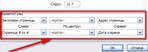 [473x166]
[473x166]
Т.е. за верхние:
 [500x66]
[500x66]
И за нижние:
 [498x44]
[498x44]
12. Печать - Тут уже просто,- печать того, что мы настраивали выше (если не настраивали,- распечатает с настройками по умолчанию).
13. Импорт - Т.е. перенос настроек,журналов,закладок и неких данных из другого вашего браузера. Делайте по подсказкам:)
14. Работать автономно - Очень интересный режим работы:) При нажатии сей кнопочки,- браузер отключается от интернета, но им можно пользоваться:) Он будет показывать вам только те страницы, которые есть у него в кэше ( про кэш рассказывал тут). При попытке перейти на страничку, которой нет в кэше, браузер сообщит вам, что работает в автономном режиме и не может показать вам ту или иную стр:)
15. Выход - Тоже аналог крестика справа (закрытие),- но если у вас открыто несколько окон браузера Mozilla Firefox,- при нажатии выход, закроются все, предварительно предупредив вас об этом:)
Пока все, может и не очень интересно,но...как знать:)
вверх^
к полной версии
понравилось!
в evernote
Итак, начнем разбираться в браузере Mozilla Firefox, скорей всего частями:) Ибо в один пост не влезет:)
Я тоже буду что-то по ходу написания поста узнавать, ведь все изучить и протыкать... как-то в голову не приходило:)
Начнем с самого верха браузера, вот с этой "панельки" меню:
 [405x62]
[405x62]Файл.
Большинство действий этого пункта меню,- мы делаем совсем иначе,- проще:) но не будем об этом сейчас,- сейчас только про пункт "файл"
По порядку:
Кстати, почему этот пункт именно так называется?... Браузер работает с файлами, он их "показывает" (обозреватель). Любая стр. в интернете это тоже файл... обычный текстовый файл:) Соответственно и пункт меню нам "как бэээ" говорит,- что при клике откроются некие возможности.... которые нам помогут что-нибудь сделать с файлом, по логике:)
Кликаем и смотрим что там есть:
 [208x326]
[208x326]По пунктам:
1. Новое окно - можно перевести сию фразу как "открыть еще одну Mozilla Firefox",- откроется еще одно окно мазилы, где можно работать:) конечно удобно... наверно, но не совсем понятно-зачем... Только ресурсы будут кушаться:)
2. Новая вкладка - Это полезная вещь:)) Для любителей все делать с помощью клавиатуры запомним "Ctrl+T" - откроется новая вкладка. Но что вообще это такое?
Вы наверняка знаете, но может не знаете как сие зовется:) посмотрим на примере. Вот у меня открыто три странички в интернете:
 [400x74]
[400x74]Вот это и есть вкладки. Я могу открыть их очень много одновременно, т.е. держать открытыми большое кол-во страничек:) В том и удобство:)
3. Открыть адрес - немного бредово сюда запихивать эту функцию, ибо вообще не вижу в ней смысла... при нажатии выделяет адрес странички в браузерной строке (наверно для удобства дальнейшего перехода простым нажатием ентер):
 [350x40]
[350x40]4. Открыть файл - Вот тут уже интереснее, нажав сию кнопульку - откроется окошко с вашими папками на компьютере. И вы можете попытаться открыть какой-либо файл именно браузером:) Браузер умеет открывать многие файлы, так что посмотрите:) Может даже понравится:)
5. Закрыть окно - очень просто,- аналог нажатия крестика в правом верхнем углу:)
6. Закрыть вкладку - закроется вкладка, которую вы сейчас видите.
7. Сохранить как - вот тут будьте внимательны:) это очень полезный пункт меню:) Вы открыли какой-либо файл в браузере, это может быть что угодно (флешка,картинка, просто интернет страничка).. и через этот пункт меню можно этот файл сохранить себе на комп.
Например, когда я вам даю ссылку на флешку для скачки, вы переходите по этой ссылке и видите флешку во весь экран... не надо теряться) жмите этот пункт меню и тогда флешка у вас сохранится:)
Веб страницы тоже можно сохранять:) Они будут сохраняться как html файл и папочка к нему. Даже без интернета можно будет их посмотреть,но...
Это не есть хорошо,- мое мнение. Почему... решайте сами, это дело личных моральных качеств:)
8. Сохранить фрейм как - (не всегда есть в меню)это довольно сложный в объяснении пункт... ибо надо знать что такое фрейм. Остановимся на том, что при нажатии будет сохраняться фрейм на текущей странице:)
9. Отправить ссылку - типа поделиться с другом:) при нажатии откроется ваш почтовый клиент для отправки письма кому-либо:)
10. Параметры страницы - Тут уже речь начинается о печати странички через принтер:) Страничку в интернете- можно распечатать на бумаге. Вот этот пункт меню относится к настройке печати, т.е. как сия страничка должна выглядеть на бумаге.
Кликаем и смотрим,- откроется такое окошко:
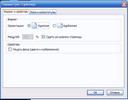 [300x233]
[300x233]Тут некие настройки, пока их трогать не будем (просто в следующем пункте их менять удобнее)
11. Предварительный просмотр - жмем, откроется окно где вам покажут как все будет выглядеть на бумаге. Здесь же есть та же кнопочка, о которой мы говорили 2-мя строчками выше:)
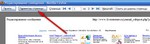 [350x103]
[350x103]Потому и будем разбирать окошки тут, чтоб сразу видеть что и как меняется:)
Самый лучший вариант - поменять все по очереди, нажать "ок" и посмотреть ,- что изменилось.
Поставим галочку у "альбомная"
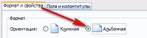 [355x92]
[355x92]Нажмем "ок" - изменения сразу видны, браузер "переделал изображение" под печать на листы бумаги альбомного типа и размера.
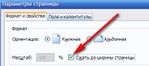 [365x162]
[365x162]Если тут снимем галочку, страница не будет сжиматься автоматически, чтобы поместиться целиком на бумаге...и скорей всего не влезет:) Поэтому придется слева в окошке вручную изменять масштаб, чтоб все "впихнуть"
 [319x143]
[319x143]Тут ставим галочку, если хотим, чтоб отобразились все картинки и фоны и, соответственно, в дальнейшем были распечатаны.
Переходим на другую вкладку:
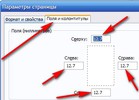 [354x254]
[354x254]Этот пункт отвечает за расстояние между границами "бумаги" и содержимого (в мм). Проставляем нужные нам.
Этот (картинка ниже) отвечает за некие подписи,- колонтитулы:
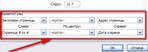 [473x166]
[473x166]Т.е. за верхние:
 [500x66]
[500x66]И за нижние:
 [498x44]
[498x44]12. Печать - Тут уже просто,- печать того, что мы настраивали выше (если не настраивали,- распечатает с настройками по умолчанию).
13. Импорт - Т.е. перенос настроек,журналов,закладок и неких данных из другого вашего браузера. Делайте по подсказкам:)
14. Работать автономно - Очень интересный режим работы:) При нажатии сей кнопочки,- браузер отключается от интернета, но им можно пользоваться:) Он будет показывать вам только те страницы, которые есть у него в кэше ( про кэш рассказывал тут). При попытке перейти на страничку, которой нет в кэше, браузер сообщит вам, что работает в автономном режиме и не может показать вам ту или иную стр:)
15. Выход - Тоже аналог крестика справа (закрытие),- но если у вас открыто несколько окон браузера Mozilla Firefox,- при нажатии выход, закроются все, предварительно предупредив вас об этом:)
Пока все, может и не очень интересно,но...как знать:)
Торнадо2112
26-11-2010-15:37
удалить
Ответ на комментарий Legionary #
Бум ждать...)У меня на столе толстенная энциклопедия по компу и разным заморочкам.Но..на практике,когда объясняют,сразу понятно.Другое восприятие у меня.Лучше один раз увижу и пальчиком тыкну))),чем 10 раз прочитаю...
Ответ на комментарий Торнадо2112 #
Торнадо2112,  у меня скорее наоборот... не люблю работать в присутствии кого-то... а вот учебник не в счет..не живой ж:))
у меня скорее наоборот... не люблю работать в присутствии кого-то... а вот учебник не в счет..не живой ж:))
Ripecherry
26-11-2010-15:51
удалить
Спасибо за интересный пост!!!


26-11-2010-15:52
удалить
Ответ на комментарий Legionary #
Мне необходимо было для записной книжки вклеить уменьшенную копию.
Ответ на комментарий #
Anna_Liliya, а, тогда да,- пост полезен:)) спасибо за ответ:)
Спасибо Леша, очень интересный урок,возьму для новичков, всех новичков в твой дневничок посылаю....
tatyana_anohina
26-11-2010-16:33
удалить
 [показать] пожалуйста пишите ещё далее такие полезные азы для начинающих, а в замен получите 1млн.позитивной энергии от благодарных учеников
[показать] пожалуйста пишите ещё далее такие полезные азы для начинающих, а в замен получите 1млн.позитивной энергии от благодарных учеников
Ответ на комментарий Legionary #
Спасибо!
Ответ на комментарий tatyana_anohina #
tatyana_anohina, дык я и так..только этим и занимаюсь:) спасибо!
Хотя у меня и OPERA, но урок возьму в копилочку( я же "Плюшкин" - вдруг в будущем пригодится, или моим ПЧ кому-то надо будет!) Благодарю тебя, Лёша, за кропотливый труд, очень понятное объяснение! Приятного вечера в кругу друзей и творческих тебе успехов нам во благо!!!(Можно, я тебе картиночку все-таки закатаю? оч хочется!!)
 [485x485]
[485x485]
 [485x485]
[485x485]
Большое спасибо за нужный урок)))))))))))))
Ответ на комментарий Legionary #
спасибо, буду ждать!))) 
спасибо, Леша, за информацию, я пользуюсь Опера, а этот стоит, после твоего предыдущего поста зашла в этот браузер и ничего не поняла, ГДЕ ИСКАТЬ МОЙ ДНЕВНИК, МОИ ДРУГИЕ ВКЛАДКИ, НАДО ИЗУЧИТЬ, МОЖЕТ ПОТОИ ПРИГОДИТСЯ
 [показать]
[показать]
 [показать]
[показать]
МИРОСЛАВА_МИРОСЛАВА
26-11-2010-17:38
удалить
Интересно и нужно.
Ответ на комментарий Н_НИНА #
Нина_Подольская_4, нет смысла искать то, чего нет:) браузеры ж между собой не переговариваются и не сообщают инфу:))
Надо либо создать в мазиле все заново, либо попробовать импортировать из оперы:) пункт 13 в этом посте:))
Надо либо создать в мазиле все заново, либо попробовать импортировать из оперы:) пункт 13 в этом посте:))
Ответ на комментарий ГАЛИНА_АЛАШНИКОВА #
ГАЛИНА_АЛАШНИКОВА, пожалуйста:))
Вы сейчас не можете прокомментировать это сообщение.
Дневник Знакомимся с браузером - Mozilla Firefox (часть 1) | Legionary - Legionblog |
Лента друзей Legionary
/ Полная версия
Добавить в друзья
Страницы:
«позже
раньше»
